【PhotoShop】さり気なく目をパッチリさせる方法
- 2013/12/01
- パソコングッズ
私はWEB屋という職業上「PhotoShop」という高機能な画像編集ソフトを持っています。これさえあれば、どんなものだって作る事ができる。しかしそれは一部のクリエーターだけに限った事。私みたいなちんちくりんのお馬鹿さんには扱いきれない。
でもそんなおバカさんでも、フォトショップをおもちゃとして扱う事くらいはできる。というわけでこれからたまに画像加工で遊んでいこうと思います。
PhotoShopで目を大きくする方法
目が小さい被写体
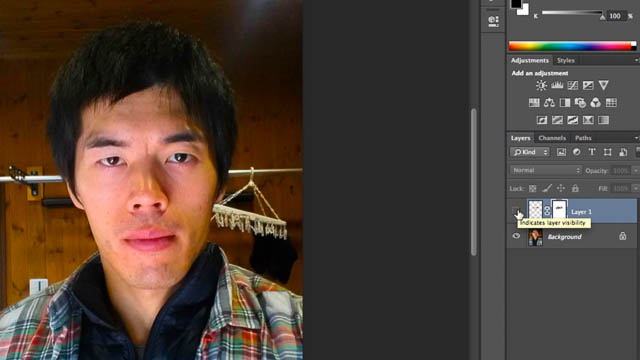
基本的に現代では、目がパッチリされてる事がよいとされています。しかし残念な事に私は目が小さい。でも写真上だけでもいいから目を大きくしたいのです。そんな時にフォトショップですよ。ではさっそく行ったるでー
目を切り抜いてコピーせよ
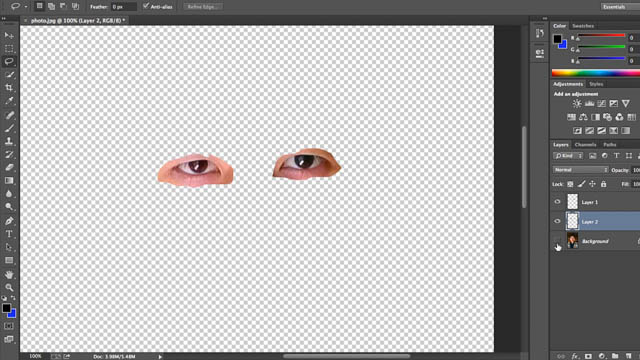
ショートカットだと「L」をおして投げ輪ツールを選択しよう。それでアバウトでいいから目を片方ずつ切り出すのだ。そして切り抜いた状態は上のような感じ。
目をさり気なく大きくする
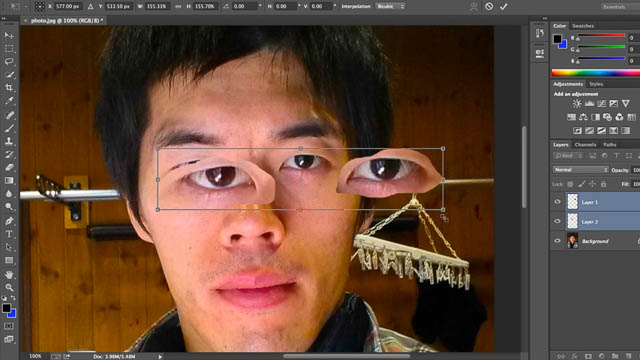
ここで重要なのは、さり気なく大きくするって事だ。何も目は大きければ大きいほどいいってわけじゃない。適度な大きさに拡大するのだ。2つの目を選択して自由拡大ツールで大きくすべし。
目の位置を調整しよう
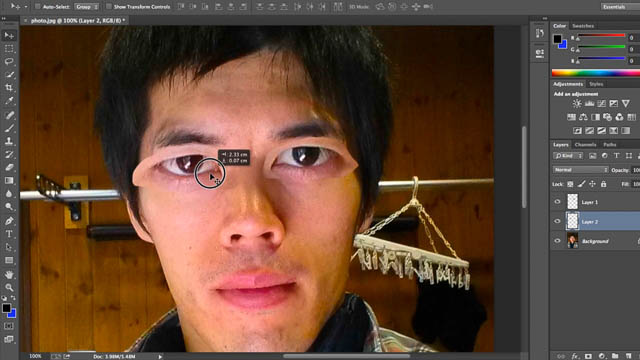
同時に拡大するとヒラメのように目と目が離れていくから、選択ツールを使って目の位置を調整だ。おぉなかなかいい男になってきたではないか。
合成ってまるわかりやん!

これで完成だと思ったら大間違いだ。これだと完全に合成ってバレル。このままではイカン!さっそくごまかしの作業に移らせてもらうぜ。
マスクを使ってブラシでなじませる
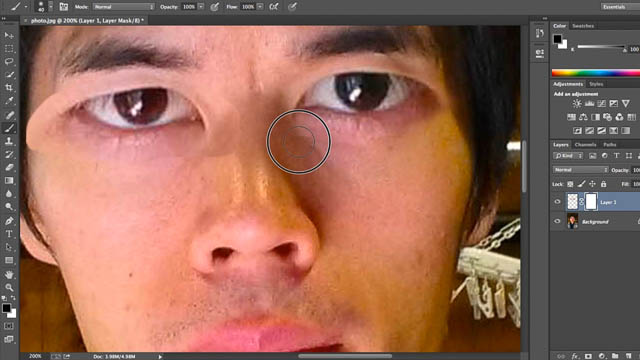
動画を見るとわかりやすいけど、フォトショップにはマスクモードがあるんだよ。レイヤーの画像の横に白いのがあるのわかるかな。それがマスクをつけた画像のよこにでるんだ。
それに黒のブラシで塗っていくと黒で塗った部分は消える感じになるんだ。そこでふちがぼけてる柔らかいブラシを使って、雑に切り抜いた目の周りをなぞれば、不思議と目が馴染んでくるんだ。
イケメンカズの出来上がり
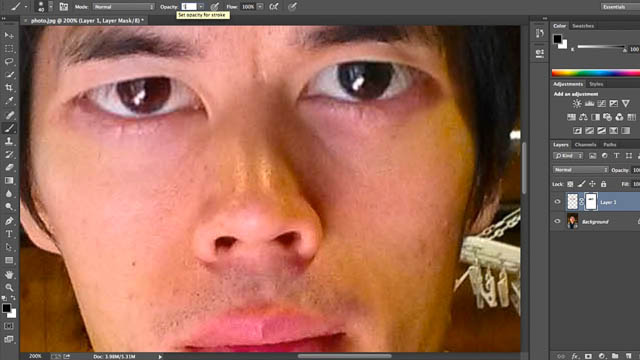
どうだ!これでイケメンカズの出来上がりだ。けっこう簡単だったでしょ。別にフォトショップなんて使いこなせなくてもいいんだよ。ちょっとした機能さえ知っていればある程度使えちゃうからね。

比べてみると、完全に右側の方がイケメンだろ。やっぱり目が大きいとイケメンになれるんだな。次生まれかわる時はこのくらい目がぱっちりしてるといいな。
とにかくフォトショップで遊ぶべし

どうでしたか、素人によるフォトショップ講座は笑。まぁこんな感じで遊びで使う分には、なかなか面白いソフトでございます。たしかフォトショップだけだと月々1000円で使えるし、動画加工ソフトなどすべての高機能ソフトを使うパックは月々5000円で使う事ができるはず。
けっして安くはないけど、WEB関連の人は仕事で使うから、何となく持っている人は多いはずなんだ。もし現在フォトショップを持っていて全然使ってないのであればたまにはこうやって遊んでみてくれ!きっと楽しいよ。
スポンサードリンク


 良質な糖分を求めて辿り着いた「だいだい珈琲」スイ...
良質な糖分を求めて辿り着いた「だいだい珈琲」スイ... 新型MacBookをモバイルバッテリーで充電する...
新型MacBookをモバイルバッテリーで充電する... わーい!カズさんスタンプができました!
わーい!カズさんスタンプができました! 私が新型12インチMacBookを買った理由
私が新型12インチMacBookを買った理由